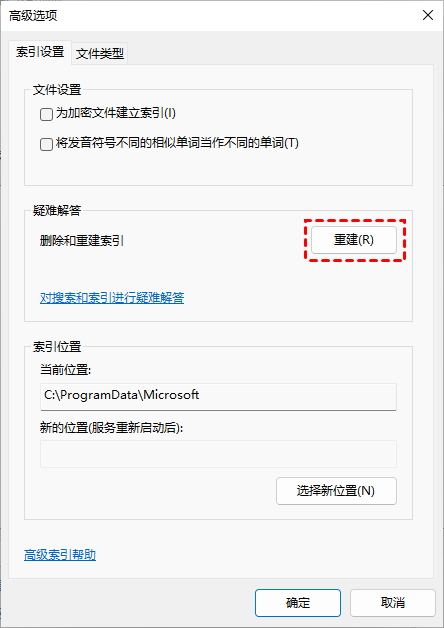Win11搜索框无法搜索的解决方法
方法1. 重启Windows Search1. 按键盘上的“Ctrl + Shift + Esc”键,打开任务管理器。
2. 打开任务管理器后,从详细信息中找到SearchHost.exe,右键单击并选择“结束任务”。
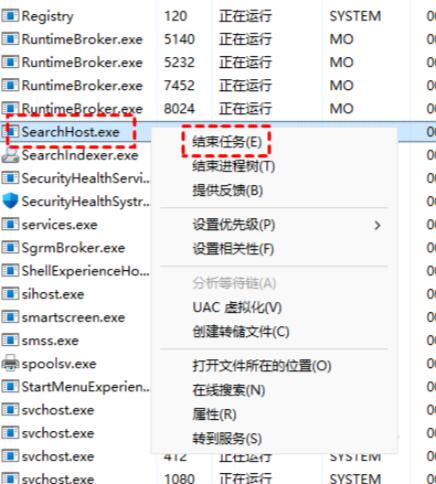
3. 在弹出的提示框中选择“结束进程”,它将自动重启。
4. 重新打开桌面搜索,查看是否正常。
方法2. 使用Windows搜索疑难解答
1. 单击Windows图标,再选择“设置”。
2. 向下滚动系统页面并选择“疑难解答”。

3. 选择“其他疑难解答”,再单击“搜索和索引”旁边的“运行”按钮。

4. 在搜索和索引窗口中,选择您在使用搜索功能时遇到的问题。然后,再单击“下一步”。

等待Windows解决问题,如果出现提示,请进行相关更改。运行疑难解答程序后,检查Win11搜索栏无法使用问题是否解决。
方法3. 重新启动Windows Search服务
1. 按 Win + R打开运行框。输入“services.msc”并按Enter。
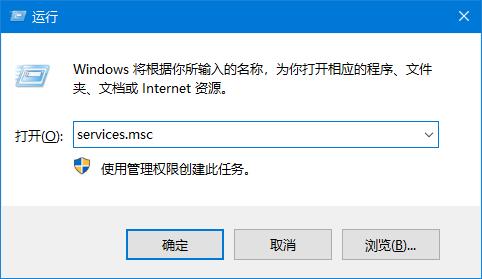
2. 在打开的服务窗口中,找到Windows Search并双击该服务。
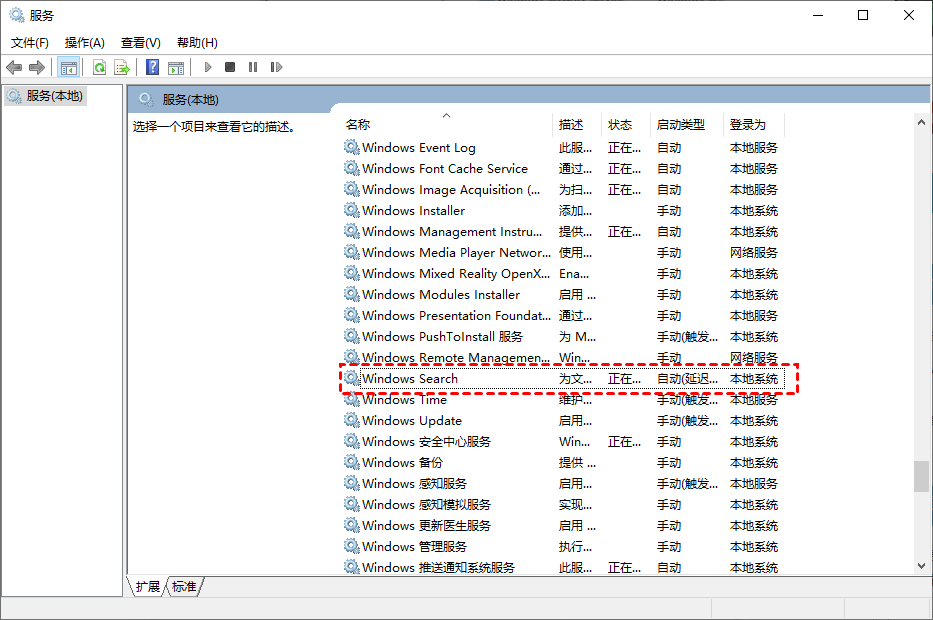
3. 在打开的Windows搜索属性窗口中,单击“停止”按钮,然后再单击“启动”按钮以重新启动Windows Search服务。之后,退出服务并再次检查Win11搜索栏是否可以使用。
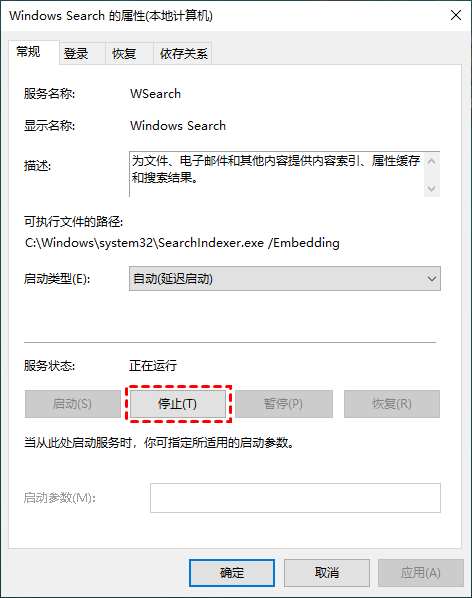
方法4. 重建搜索索引
1. 转到Windows设置并选择设置窗口左侧的“隐私和安全性”。
2. 在右侧窗格中选择“搜索Windows”。
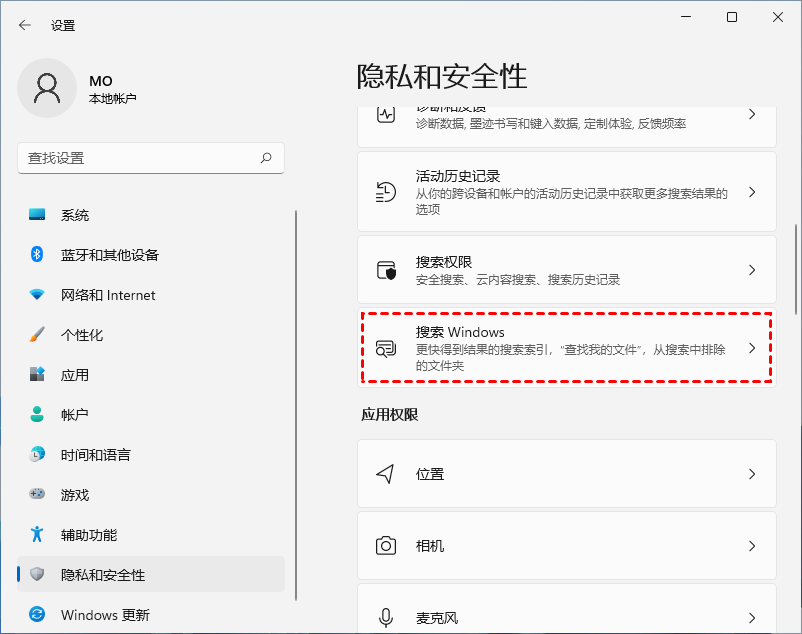
3. 向下滚动屏幕并选择“高级索引选项”。

4. 在索引选项窗口的底部,选择“高级”。
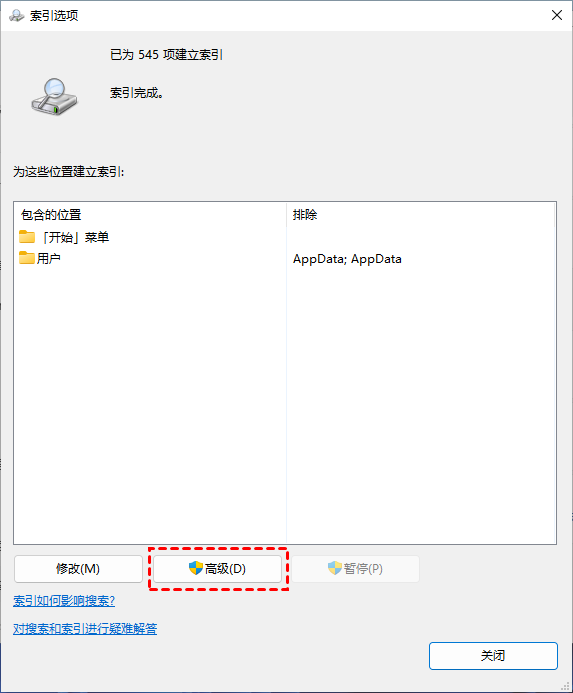
5. 单击“删除和重建索引”旁边的“重建”按钮。